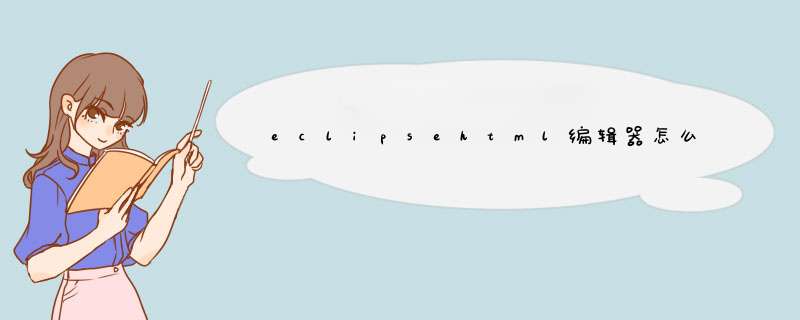
eclipsehtml
编辑器使用方法如下:安装完gef之后就可以下载EclipseHTMLEditor了,将下载的jar文件放在/usr/lib/eclipse/plugins/目录下,重启就可以了,之后就可以在eclipse里直接编辑HTML了。它继承 org.eclipse.ui.editors 包中包括的类,这个包为 Eclipse 平台提供一个标准文本编辑器和基于文件的
文档提供程序。这个简单的 XML 编辑器起着代码示例的作用,您可以把它作为自己的 Eclipse XML 插件的基础。它的源代码只能通过 Eclipse 项目向导生成,您需要按下面所描述的自己编译它。 要构建这个基本 XML 编辑器,转至菜单 File =>New,然后选择 Project。在项目向导中,选择 Plug-in Development =>Plug-in Project。 如果看不到 Plug-in Development 选项,则表示 Eclipse 平台 Runtime Binary 没有 Plug-in 开发环境。请到 eclipse.org 下载页面下载 Eclipse 平台 Plug-in SDK。 单击Next。给项目命名(如 org.my.eclipse.xmleditor),单击 Next,然后接受屏幕 Plug-in Project Structure 上的缺省值。接下来选择 Create a plug-in project using a code generation 向导,然后选择 Plug-in with an editor 选项。向导会自动生成该 XML 编辑器的源代码。 但仍需编译它。单击 Next,然后在下一屏幕 Simple Plug-in Content 上单击 Finish 选项转至 Project 菜单并选择 Rebuild All 来构建该项目。 接下来需要使用 File =>Export 菜单创建 editor.jar 文件。请退出 Eclipse,然后复制整个 org.my.eclipse.xmleditor plugin 目录。当您再次运行 Eclipse 时,可将一个 XML 文件添加到您的项目中。请记住这个样本 XML 编辑器未提供任何一种验证或语法检查。 用XMLBuddy 编写 XML 最受欢迎且最高级的 Eclipse XML 编辑器插件是由 Bocaloco Software 开发的 XMLBuddy。XMLBuddy 是免费插件,它为 Eclipse 增添了 XML 编辑能力,其中包括对用户可配置的语法着色、DTD 驱动的代码辅助、验证以及同步的
提纲视图。XML Buddy 还为 Workspace 添加 XML 透视图,为 XML 文档和 DTD 添加新的项目模板。您可以象安装任何其它 Eclipse 插件那样安装 XMLBuddy:只需将插件压缩文件解压缩至主 Eclipse 安装目录下的 \eclipse\plugins 子目录即可。记住要重新启动 Eclipse。 XML 是元标记语言。XML 元素由起始标记、结束标记和二者之间的数据组成,因此有了语法突出显示还需要好的编辑功能。XMLBuddy(目前是版本 0.2)用以下 XML 编辑功能扩展 Eclipse: ● 格式化。可以通过选择全部或部分代码对整个 XML 文档或部分文档自动进行格式化。
● 高级语法着色。可通过 Window =>Preferences =>XML =>Colors 菜单配置 XML 代码着色。着色可用于普通 XML 文档、DTD(内部或外部子集)和 JSP 文件。 ● XML 代码辅助。根据文档的 DTD,可为元素或其它标记名称、属性名称及属性值提供辅助。 ● 扩展字符编码支持。XMLBuddy 根据 XML 1.0 规范自动检测文档编码,它接受 ● 提纲(Outline)视图。提纲视图窗口显示文档中元素的结构。缺省情况下,提纲与编辑动态同步。这能使您快速浏览文档的逻辑。 ● DTD 生成。可以动态地从文档的内容生成 DTD。XMLBuddy 在本地高速缓存基于因特网的 DTD,因此不管要使用 DTD 和相关的文档多少次,只需下载它们一次。
我的也是这样情况,eclipse对html的支持不是很好。所以我下载了一个sublime,然后在eclipse中设置html,jsp的默认打开方式为sublime,这样感觉还不错,你可以试试。
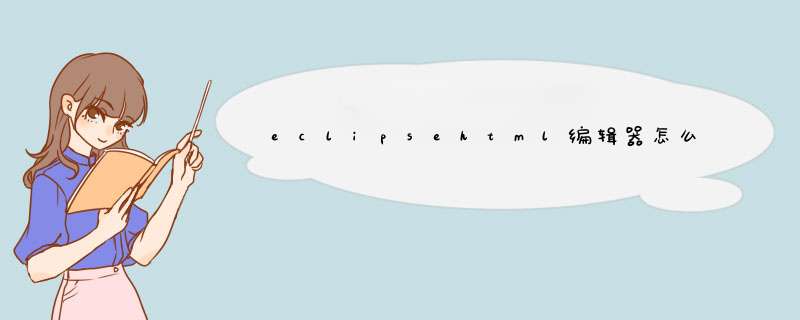

 微信扫一扫
微信扫一扫
 支付宝扫一扫
支付宝扫一扫
评论列表(0条)